越来越多的人用上了Windows10,喜欢使用自带输入法的小伙伴可能发现一个很郁闷的问题,就是Windows10自带输入法不记忆输入词语,导致次次输入都要一个个字去找,很是麻烦。Simon遇到这个问题之后发现原来Windows10自带输入法是默认不记忆的,下面教你如何开启输入法记忆功能。
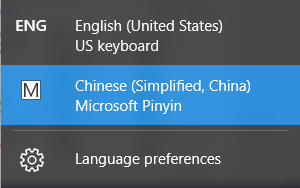
1、Win键+i 打开设置并点击“隐私”。
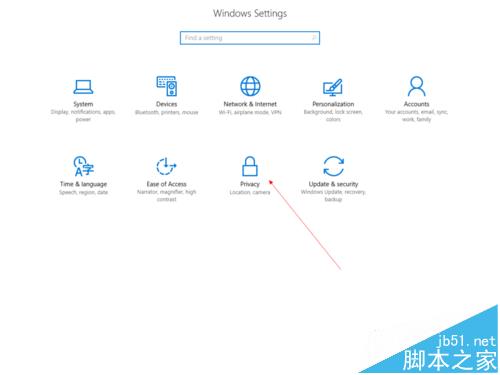
2、点击左侧的“语音,墨迹和键入”。
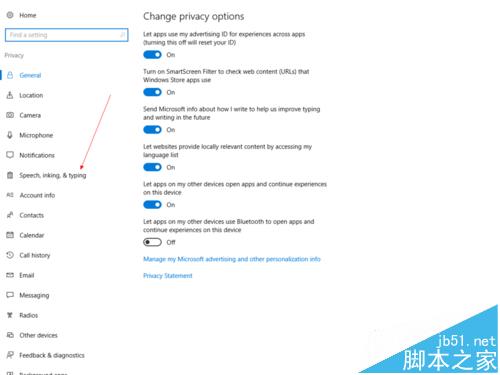
3、点击“开始认识我”,然后点击“打开”打开输入法记忆功能。
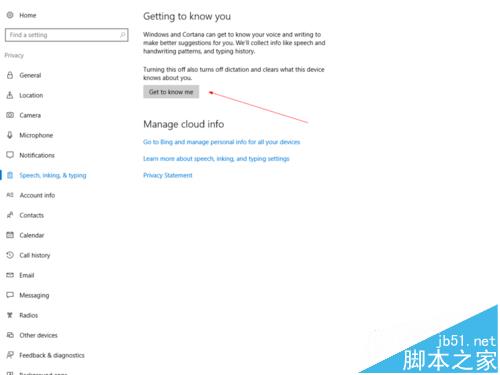
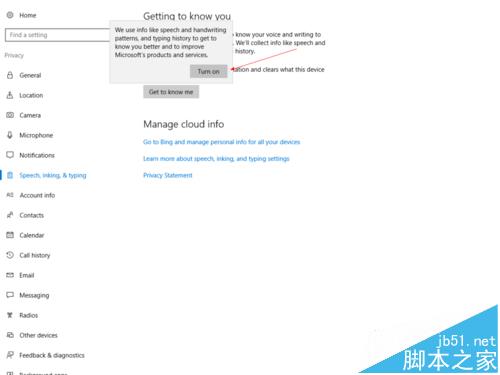
4、如果害怕自己的隐私遭到侵犯,可以重复上述步骤并点击“停止认识我”,然后再点击“关闭”关闭输入法记忆功能。
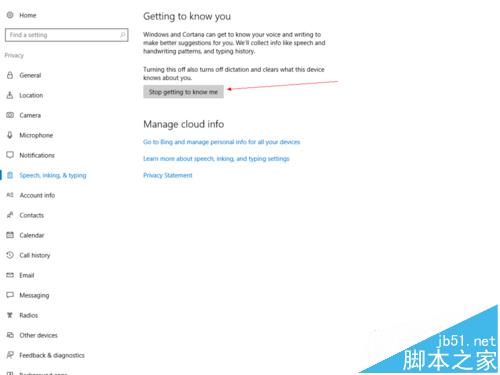
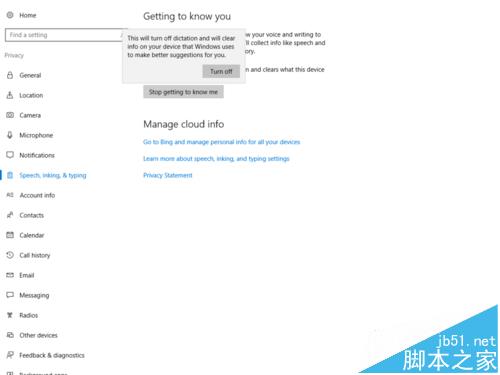
相关推荐:
win10中文输入法中怎么添加美式键盘?
win10系统中怎么给微软拼音输入法设置自定义短语?
 咨 询 客 服
咨 询 客 服